Berbagi foto dan video di iPod touch
Anda dapat berbagi foto dan video dari app Foto ![]() di Mail atau Pesan, atau app lain yang Anda instal. Foto bahkan memilih foto terbaik Anda dari suatu acara dan menganjurkan orang yang mungkin ingin Anda ajak berbagi.
di Mail atau Pesan, atau app lain yang Anda instal. Foto bahkan memilih foto terbaik Anda dari suatu acara dan menganjurkan orang yang mungkin ingin Anda ajak berbagi.
Membagikan foto dan video
Membagikan satu foto atau video: Buka foto atau video, ketuk
 , lalu pilih opsi berbagi.
, lalu pilih opsi berbagi.Membagikan beberapa foto atau video: Ketuk Perpustakaan, ketuk Semua Foto, ketuk Pilih, lalu ketuk foto yang ingin Anda bagikan. Ketuk
 , lalu ketuk pilihan berbagi.
, lalu ketuk pilihan berbagi.Membagikan beberapa foto atau video dari hari atau bulan: Ketuk Perpustakaan, ketuk Hari atau Bulan, ketuk
 , lalu ketuk Bagikan Foto dan pilih opsi berbagi untuk membagikan semua foto dari hari atau bulan tersebut.
, lalu ketuk Bagikan Foto dan pilih opsi berbagi untuk membagikan semua foto dari hari atau bulan tersebut.
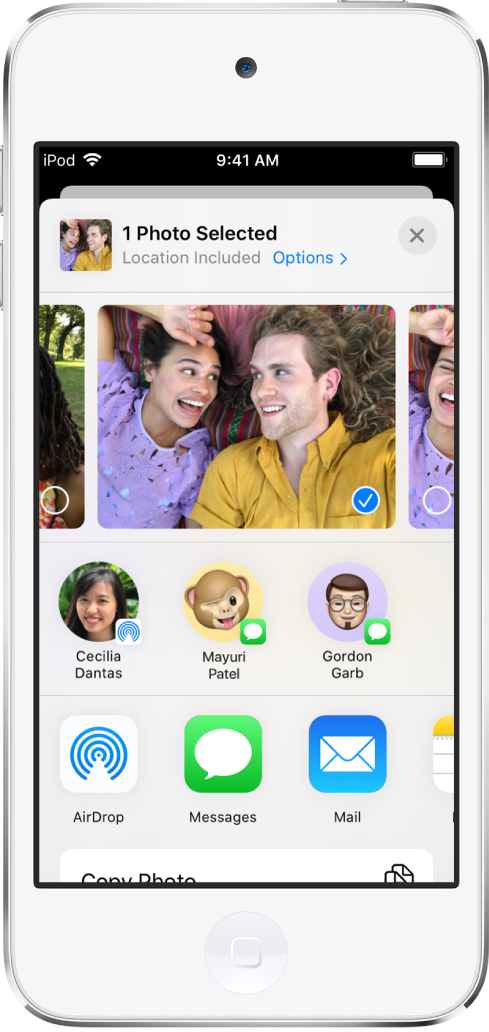
Dengan Foto iCloud dinyalakan, Anda dapat membagikan beberapa foto berkualitas penuh dengan tautan iCloud. Tautan iCloud tetap tersedia untuk 30 hari, dapat dilihat oleh semua orang, dan dapat dibagikan menggunakan app apa pun, seperti Pesan atau Mail.
Anda juga dapat menggunakan Album Bersama untuk membagikan foto dan video hanya dengan orang yang Anda pilih. Lihat Membagikan foto iPod touch dengan Album Bersama di iCloud.
Catatan: Batas ukuran lampiran ditentukan oleh penyedia layanan Anda. Untuk perangkat atau layanan yang tidak mendukung Live Photos, Live Photo akan dibagikan sebagai foto diam.
Berbagi foto dengan Saran Berbagi
Saran Berbagi menganjurkan kumpulan foto dari acara yang mungkin ingin Anda bagikan, dan berdasarkan orang di foto yang mungkin ingin Anda ajak berbagi. Setelah Anda berbagi foto, penerima akan diminta untuk berbagi foto mereka dari acara tersebut dengan Anda. Foto iCloud harus dinyalakan untuk melihat Saran Berbagi, tapi foto yang Anda bagikan dapat dilihat oleh semua orang.
Ketuk Untuk Anda, ketuk koleksi foto di Saran Berbagi.
Ketuk Pilih untuk menambahkan atau menghapus foto, lalu ketuk Berikutnya.
Foto menyarankan untuk berbagi foto yang Anda ambil dengan orang yang ada di acara tersebut. Anda dapat memilih orang untuk berbagi serta menambahkan orang lain.
Ketuk Bagikan di Pesan.
Untuk mengirimkan tautan ke lebih banyak teman, atau untuk berhenti membagikannya: Ketuk koleksi, ketuk
 , lalu pilih Salin Tautan iCloud atau Berhenti Berbagi.
, lalu pilih Salin Tautan iCloud atau Berhenti Berbagi.Untuk menghapus koleksi foto dari Saran Berbagi: Ketuk
 , lalu ketuk Hapus Saran Berbagi.
, lalu ketuk Hapus Saran Berbagi.
Menyimpan atau membagikan foto atau video yang Anda terima
Dari email: Ketuk untuk mengunduh item jika perlu, lalu ketuk
 . Atau, sentuh dan tahan item, lalu pilih opsi berbagi atau menyimpan.
. Atau, sentuh dan tahan item, lalu pilih opsi berbagi atau menyimpan.Dari pesan teks: Ketuk foto atau video di percakapan, ketuk
 , lalu pilih opsi berbagi atau menyimpan. Anda juga dapat mengetuk
, lalu pilih opsi berbagi atau menyimpan. Anda juga dapat mengetuk  di percakapan Pesan untuk menyimpan foto atau video secara langsung ke perpustakaan Foto Anda.
di percakapan Pesan untuk menyimpan foto atau video secara langsung ke perpustakaan Foto Anda.Dari tautan iCloud: Ketuk
 di percakapan Pesan untuk menyimpan koleksi secara langsung ke perpustakaan Foto Anda. Untuk membagikan koleksi, buka Foto, ketuk Untuk Anda, lalu ketuk koleksi di bawah Tautan iCloud. Ketuk
di percakapan Pesan untuk menyimpan koleksi secara langsung ke perpustakaan Foto Anda. Untuk membagikan koleksi, buka Foto, ketuk Untuk Anda, lalu ketuk koleksi di bawah Tautan iCloud. Ketuk  , lalu ketuk Bagikan.
, lalu ketuk Bagikan.